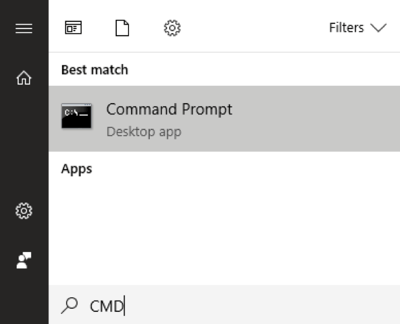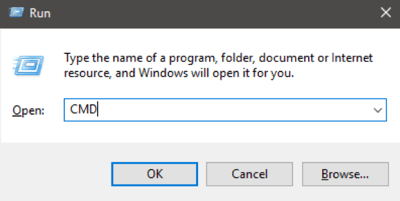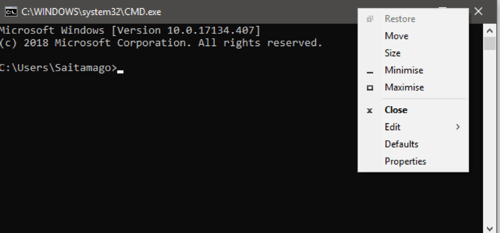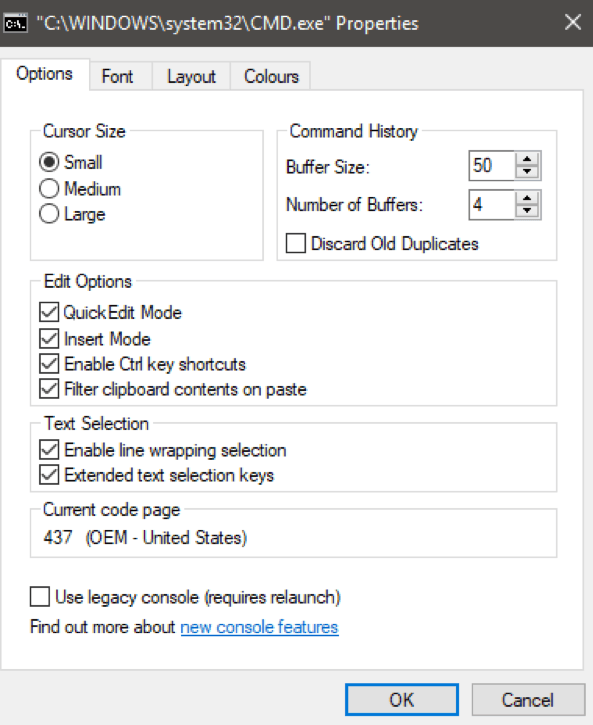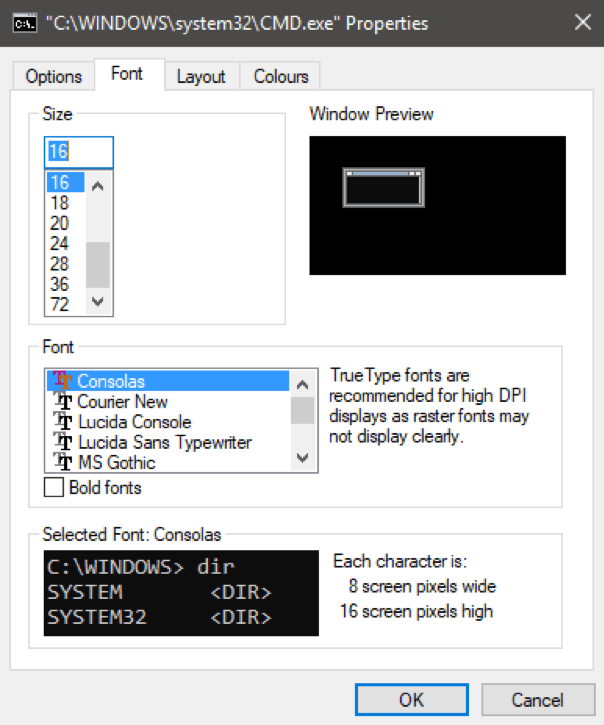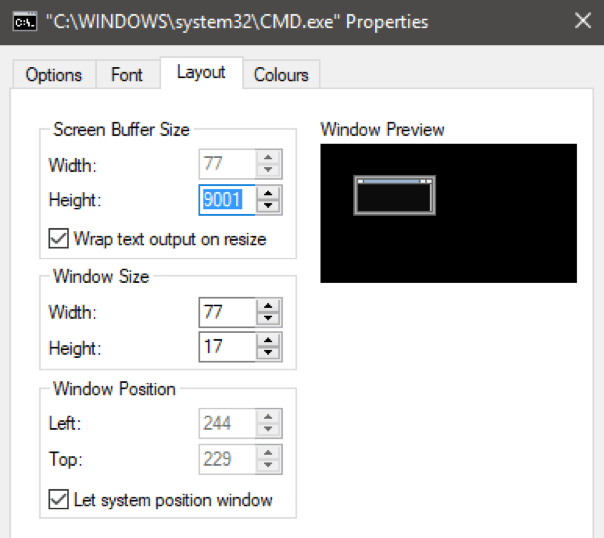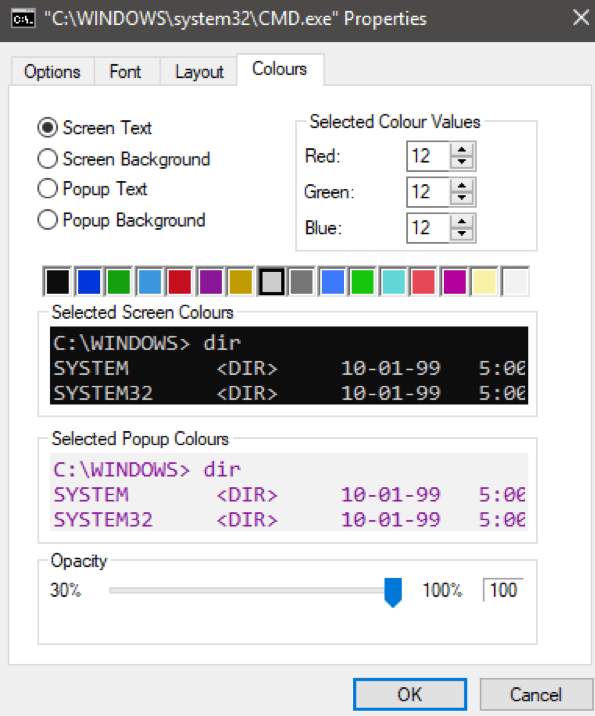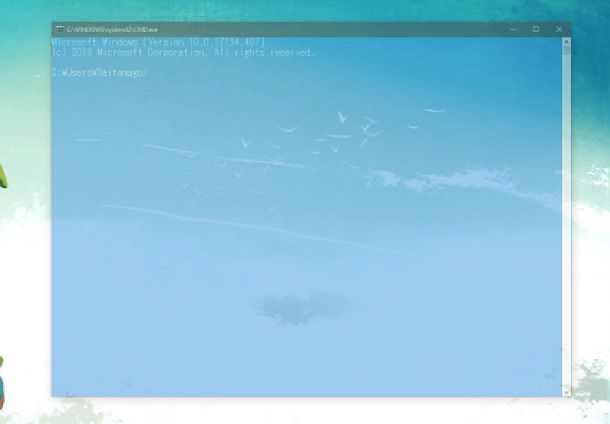Beaucoup d’entre nous ont fait leurs débuts dans l’ère du DOS ou même avant, avec l’avènement des interfaces utilisateur graphiques. Depuis les débuts des machines Mac et Windows, il y avait une volonté cohérente de masquer l'invite de commande «laide» et mystérieuse de l'utilisateur moyen.
Dans un système d'exploitation moderne comme Windows 10, ne jamais voir ni même savoir à propos de cette ligne directe vers le cœur du système d’exploitation.
Les utilisateurs expérimentés, d’autre part, vivent et meurent à l’invite de commande pour exécuter certaines tâches. Si vous savez ce que vous faites, vous pouvez utiliser l’invite de commande pour diagnostiquer rapidement des problèmes ou apporter des modifications profondes et radicales au système.
Un utilisateur ayant maîtrisé l’invite de commande sera presque toujours traité comme un génie informatique.
Alors que l’invite de commande de Windows 10 reste très similaire à un emplacement sur des ordinateurs modernes, elle semble toujours appartenir à un ancien PC IBM datant des années 80. Le problème, c’est que ça ne doit pas nécessairement être comme ça! Vous pouvez personnaliserl'apparence de l'invite de commande.
Probablement quelque chose qui pourrait ne pas arriver à la plupart d'entre nous, car ce terminal noir et blanc est tellement emblématique. Si vous en avez assez de regarder ce vide semblable à celui du DOS, voici comment réconforter vos aventures de script basées sur du texte.
In_content_1 all: [300x250] / dfp: [640x360] ->Personnalisation de l'invite de commande
Avant de pouvoir effectuer quoi que ce soit avec l'invite de commande, vous devez l'ouvrir! Vous pouvez rechercher CMDdans le menu Démarrer:
ou appuyer sur Win + R, tapez CMDet appuyez sur Entrée.
Voici maintenant le problème le plus difficile. Pour obtenir les bons paramètres, vous devez cliquer avec le bouton droit sur la barre de titre, puis cliquer sur Propriétés.
Maintenant, la boîte de dialogue des propriétés va s'ouvrir. Il y a quatre onglets remplis de paramètres avec lesquels vous pouvez jouer. Le premier contient des options générales, bien que la seule personnalisation réelle soit le choix de la taille du curseur.
La Policeonglet vous permet de choisir parmi un certain nombre de polices et de modifier la taille du texte. Cela a un impact assez spectaculaire sur l'apparence de l'invite de commande.
L'onglet Mise en pagevous permet d'affiner le réglage. la taille et la position de la fenêtre d'invite de commande. Il s'agit d'une fonctionnalité très pratique pour les systèmes nécessitant une présentation permanente lors de l'exécution de tâches.
Enfin, le vrai plaisir commence sous «Couleurs». languette. Ici, vous pouvez changer les différentes couleurs des ressources et changer l'opacité!
En modifiant ces paramètres à notre goût, nous avons pu L’invite de commande est beaucoup plus moderne et attrayante.
Vous n’avez donc plus aucune excuse pour cet ancien écran de terminal. Allez et faites le vôtre! Profitez-en!